Si has encontrado esta publicación porque buscabas la forma de obtener root en tu Vernee X1, entonces sin ninguna duda estás en el mejor sitio.
En las siguientes líneas podrás encontrar otro método root automático para los terminales Vernee X1, con el cual lograrás obtener acceso a la raíz en cuestión de minutos.

Indice
Requisitos Vernee X1
Ajustes Previos del Vernee X1
Iniciar Root en Vernee X1
Desbloquear Bootloader del Vernee X1
Check Bootloader
Verificar Root
Resumen sobre el equipo protagonista en este proceso
| Marca | Vernee |
| Modelo | X1 |
| Chipset | Mediatek Helio P23 (MT6763) |
| Procesador | 2.0 GHz Octa-Core (64b) |
| Pantalla | LCD 6» IPS FHD+ |
| GPU | ARM Mali-G71 MP2 |
| Versión | hct6763 |
| Firmware | 1527242712 |
| Fecha firmware | 25/05/2018 |
| Software | 7.1 Nougat |
Requisitos para el proceso
- Un ordenador con Windows XP/W7 o subsiguiente, sea este 32 o 64 bits.
- conector para transferir datos USB.
- Descargar la utilidad correspondiente al PC. MTKroot v2.4.4.2 para Vernee X1
Configuración del Vernee X1
Primeramente debes modificar unos cambios específicos en la configuración de tu Smartphone, que tratan principalmente de Habilitar desbloqueo de OEM y Activar depuración de USB.
Los dos ajustes están disponibles dentro de la sección del desarrollador, la cual debes desbloquear con anterioridad.
Esto último lo puedes realizar simplemente oprimiendo siete veces de forma continuada sobre la casilla ->
Menú-> Información del dispositivo -> Número de compilación o versión del software.
Cómo hacer root al teléfono móvil Vernee X1 Mediatek Helio P23 (MT6763) de forma fácil
Primero debes de extraer el contenido del paquete previamente bajado a tu PC e iniciar la utilidad MTKroot v2.4.4.2.

Cliquea Drivers -> Mediatek y completa la instalación de los controladores específicos.
Repite estos mismos pasos para efectuar la instalación de controladores ADB.

A continuación conecta tu equipo Vernee X1 al ordenador utilizando para ello un conector Micro USB y seguidamente haz clic una vez sobre el botón Reiniciar USB.
Cliquea Test ADB y espera hasta que puedas leer la línea ‘Dispositivo detectado‘, cliquea en el botón Ir a Fastboot.

Aguarda un instante hasta que el dispositivo Vernee X1 inicia con el modo de Fastboot, seguidamente clica en Test Fastboot.
Después aguarda hasta ver la línea ‘Dispositivo reconocido’ para poder avanzar a la siguiente etapa.
Desbloquear el bootloader en tu teléfono Vernee X1
En la fase siguiente tendrás que abrir el bootloader en tu equipo, algo que de igual modo aplicarás mediante un solo clic.
Pero deberás de excluir dicho paso en caso de haberlo liberado alguna otra vez.
Haz clic a Test Bootloader con el fin de comprobar si este está desbloqueado.
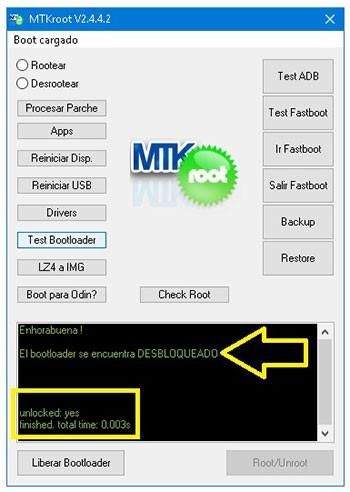
En el caso que necesites liberar el bootloader a tu Vernee X1 simplemente debes hacer clic en el botón Liberar Bootloader -> Aceptar y cumplir con las directrices que saldrán reflejadas en la pantalla del Vernee.
Debes pulsar el botón de subir el volumen para poder continuar.
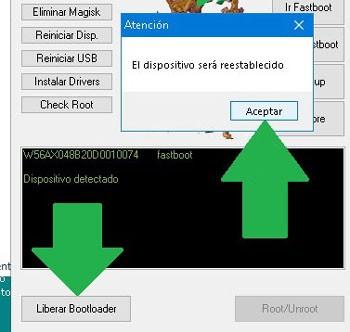
Nota: Al liberar el bootloader tu terminal será restaurado a su estado inicial.
Es muy recomendable crear un backup o si lo prefieres copiar tus archivos, contactos, fotos y demás datos personales en la memoria externa SD.
Una vez que hayas liberado el bootloader estás ya a solo un paso de concluir el tutorial dejando por fin tu dispositivo rooteado de forma perfecta.
Dirígete hacia la esquina superior izquierda de MTKroot v2.4.4.2 y escoge la alternativa rootear, a continuación clica Root en la esquina inferior.

Casi inmediatamente tu Smartphone Vernee habrá quedado rooteado y aparecerá la palabra «OK» en la pantalla del X1 y en la ventana de MTKroot v2.4.4.2.
A continuación cliquea sobre Salir de Fastboot para así reiniciar el teléfono móvil X1 en modo del sistema Android.
Cuando el Vernee se haya encendido al completo deberás hacer clic sobre Apps -> Instalar Magisk y revisar si la aplicación Magisk Manager efectivamente se haya instalada.
Finalmente solo tienes que hacer clic en el botón Check Root -> luego Aceptar y listo.

Esto también te puede interesar
Rootear teléfono móvil Vernee Apollo Lite
Rootear Vernee Thor de forma fácil
Cómo Rootear Smartphone Vernee Apollo
Rootear teléfono móvil Vernee Mars
Cómo hacer Root al teléfono móvil Vernee V2 Pro
Rootear Smartphone Vernee Mix2
Rootear Vernee Thor E
Oukitel K6 vs Vernee X
Rootear Vernee Apollo X
Rootear Vernee Apollo Helio X25

